Како инсталирати АПК користећи АДБ команде
Када размишљате о инсталирању апликације на свој Андроид(Android) паметни телефон, шта вам прво падне на памет? Гоогле Плаи продавница(Google Play Store) , зар не? Преузимање и инсталирање апликације из Плаи продавнице(Play Store) је најједноставнији и најлакши начин за то. Међутим, то свакако није једини метод. Па(Well) , за почетак, увек имате опцију да инсталирате апликације из њихових АПК(APK) датотека. Ове датотеке су попут датотека за подешавање софтвера који се могу преузети помоћу веб прегледача као што је Цхроме, а затим инсталирати по потреби. Једини услов је да омогућите дозволу за непознате (Unknown) изворе за свој претраживач.(Sources)
Сада, описани метод захтева да имате директан приступ свом уређају, али узмите у обзир ситуацију у којој се случајно неки системски фајл оштети. Ово узрокује да се ваш кориснички интерфејс руши и да немате начина да приступите свом телефону. Једини начин да се реши проблем је да инсталирате УИ апликацију треће стране како би уређај поново почео да ради. Овде долази АДБ(ADB) . Омогућава вам да контролишете свој уређај помоћу рачунара. То је једини начин на који можете инсталирати апликације на свој уређај у оваквој ситуацији.
Па, ово је само један од многих сценарија у којима би АДБ(ADB) могао бити спас. Дакле, добро би вам било само када бисте знали више о АДБ(ADB) -у и научили како да га користите, а то је управо оно што ћемо ми урадити. Разговараћемо о томе шта је АДБ(ADB) и како функционише. Такође ћемо вас провести кроз различите кораке укључене у процес подешавања, а затим помоћу АДБ(ADB) - а за инсталирање апликација на ваш уређај.

Како инсталирати АПК користећи АДБ команде(How to Install APK Using ADB Commands)
Шта је АДБ?(What is ADB?)
АДБ(ADB) је скраћеница од Андроид Дебуг Бридге(Android Debug Bridge) . То је алатка командне линије која је део Андроид СДК(Android SDK) -а ( Софтваре Девелопмент Кит(Software Development Kit) ). Омогућава вам да контролишете свој Андроид(Android) паметни телефон помоћу рачунара под условом да је ваш уређај повезан са рачунаром преко УСБ(USB) кабла. Можете га користити за инсталирање или деинсталирање апликација, пренос датотека, добијање информација о мрежи или Ви-Фи вези, проверу статуса батерије, снимање екрана или снимање екрана и још много тога. Има скуп кодова који вам омогућавају да обављате различите операције на свом уређају. У ствари, АДБ(ADB)је веома моћан алат који је способан за обављање напредних операција које треба добро вежбати и обучавати. Што више истражујете свет кодирања, АДБ(ADB) ће постати кориснији за вас. Међутим, да би ствари биле једноставне, само ћемо покрити неке основе и углавном вас научити како да инсталирате АПК(how to install an APK) користећи АДБ.
Како то функционише?(How does it work?)
АДБ(ADB) користи УСБ(USB) отклањање грешака да преузме контролу над вашим уређајем. Када је повезан са рачунаром помоћу УСБ(USB) кабла, АДБ(ADB) клијент може да открије повезани уређај. Користи командну линију или командну линију као медиј за преношење команди и информација између рачунара и Андроид(Android) уређаја. Постоје посебни кодови или команде које вам омогућавају да контролишете процесе и операције на свом Андроид(Android) уређају.
Који су различити предуслови за коришћење АДБ-а?(What are the various Pre-requisites for using ADB?)
Сада, пре него што можете да инсталирате АПК користећи АДБ команде,( install APK using ADB commands,) морате да се уверите да су испуњени следећи предуслови.
1. Прва ствар коју требате је да се уверите да је драјвер уређаја инсталиран на вашем рачунару. Сваки Андроид(Android) паметни телефон долази са сопственим драјвером уређаја који се аутоматски инсталира када повежете телефон са рачунаром. Ако га ваш уређај нема, потребно је да засебно преузмете драјвер. За Гоогле(Google) уређаје као што је Некус(Nexus) , можете пронаћи само да инсталирате Гоогле УСБ драјвер(Google USB Driver) који је део СДК(SDK) -а (о томе ћемо разговарати касније). Друге компаније као што су Самсунг(Samsung) , ХТЦ(HTC) , Моторола(Motorola) , итд. пружају драјвере на својим веб локацијама.
2. Следеће што вам треба је да омогућите УСБ(USB) отклањање грешака на свом Андроид(Android) паметном телефону. Опција да то урадите може се наћи у оквиру Опције за програмере . (Developer)Прво (First)омогућите опције за програмере(enable the Developer Options) из менија Подешавања.

Након тога, потребно је да омогућите УСБ отклањање грешака(enable USB debugging) из опција за програмере.
а. Отворите Подешавања(Settings) и кликните на опцију Систем .(System)

б. Сада додирните Опције за програмере(Developer options) .

ц. Померите се надоле и испод одељка Отклањање грешака(Debugging section) наћи ћете поставку за УСБ отклањање грешака(USB debugging) . Једноставно(Simply) укључите прекидач и спремни сте.

3. На крају, али не и најмање важно, потребно је да преузмете и инсталирате АДБ(ADB) на свој рачунар. О томе ћемо разговарати у следећем одељку и водити вас кроз цео процес инсталације.
Како преузети и инсталирати АДБ на Виндовс?(How to Download and Install ADB on Windows?)
Као што је раније поменуто, АДБ(ADB) је део Андроид СДК(Android SDK) -а и стога морате да преузмете цео пакет за подешавање за комплет алата. Пратите доле наведене кораке да бисте преузели и инсталирали АДБ на Виндовс 10(download and install ADB on Windows 10) :
1. Кликните овде(here) да бисте отишли на страницу за преузимање за Андроид СДК(Android SDK) платформске алате.
2. Сада кликните на дугме „Преузми СДК платформске алате за Виндовс“(“Download SDK Platform-Tools for Windows”) . Можете одабрати и друге опције у зависности од оперативног система који користите.

3. Прихватите Услове и одредбе и кликните на дугме Преузми(Terms and Conditions and click on the Download button) .

4. Када се преузме зип датотека, распакујте је на локацију на којој желите да сачувате датотеке комплета алата.
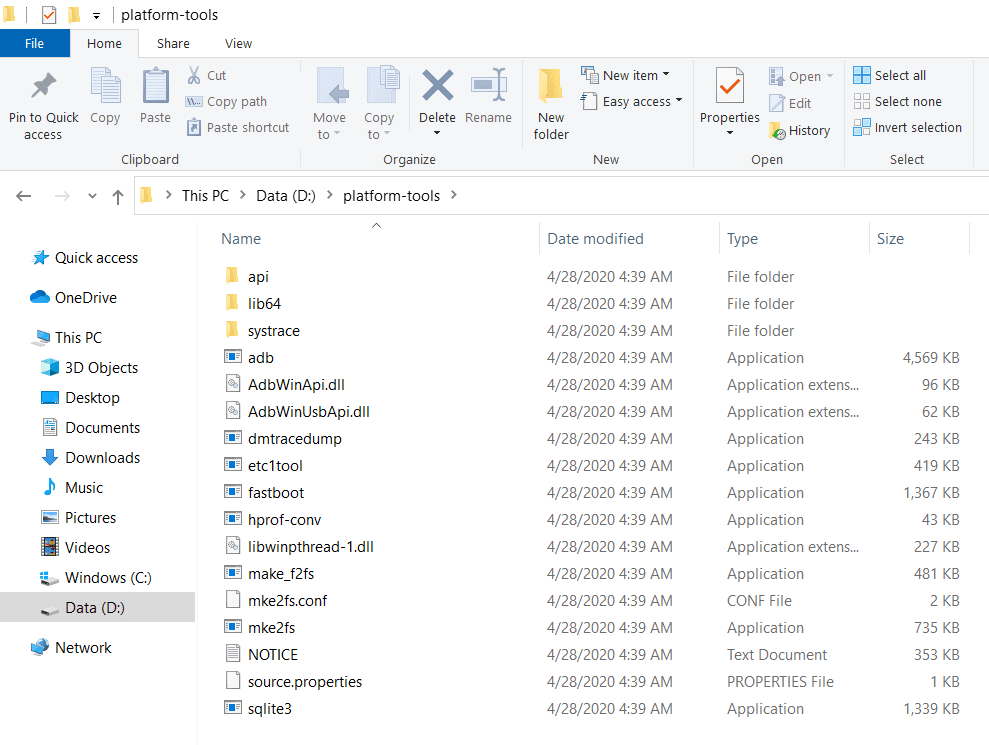
Моћи ћете да видите ' АДБ(ADB) ' који је присутан у фасцикли заједно са другим алатима. Процес инсталације је сада завршен. Сада ћемо прећи на следећи корак који користи АДБ(ADB) за инсталирање АПК(APK) -а на ваш уређај.
Како користити АДБ за инсталирање АПК-а на свој уређај?(How to Use ADB to install APK on your device?)
Пре него што наставите да инсталирате АПК(APK) користећи АДБ(ADB) команде, морате да се уверите да је АДБ правилно подешен и да ли се повезани уређај исправно детектује.(ADB is set up properly and the device connected is being detected properly.)
1. Да бисте то урадили, повежите свој Андроид(Android) уређај са рачунаром, а затим отворите фасциклу која садржи алате платформе СДК .(SDK)
2. У овој фасцикли држите притиснут тастер Схифт, а затим кликните десним тастером миша на(down Shift and then right-click) . У менију изаберите опцију „ Отвори командни прозор овде(Open Command window here) “. Ако опција за отварање командног прозора није доступна, кликните на „ Овде отвори прозор ПоверСхелл(Open PowerShell window here) “.

3. Сада, у прозору командне линије(Command Prompt) /ПоверСхелл прозору откуцајте следећи код: „ .\adb devices “ и притисните Ентер.

4. Ово ће приказати име вашег уређаја у командном прозору.
5. Ако није, онда постоји проблем са драјвером уређаја.
6. Постоји једноставно решење за овај проблем. Идите на траку за претрагу на рачунару и отворите Управљач уређајима.(Device Manager.)
7. Ваш Андроид уређај ће бити наведен тамо. Кликните десним тастером миша(Right-click) на њега и једноставно додирните опцију ажурирања драјвера.(update driver option.)

8. Затим кликните на опцију да потражите управљачке програме(Drivers) на мрежи. Ако су доступни нови управљачки програми, они ће се аутоматски преузети и инсталирати(automatically get downloaded and installed) на ваш рачунар.

9. Сада се вратите на прозор command prompt/PowerShel л и откуцајте исту команду која је наведена изнад и притисните Ентер(Enter) . Сада ћете моћи да видите назив уређаја приказан на екрану.
Ово потврђује да је АДБ(ADB) успешно подешен и да је ваш уређај исправно повезан. Сада можете обављати све операције на свом телефону користећи АДБ(ADB) команде. Ове команде треба да се унесу у командни редак(Command Prompt) или прозор ПоверСхелл(PowerShell) - а. Да бисте инсталирали АПК(APK) на свој уређај преко АДБ(ADB) -а , морате да имате АПК(APK) датотеку сачувану на вашем рачунару. Претпоставимо да инсталирамо АПК(APK) датотеку за ВЛЦ(VLC) медиа плејер.
Пратите доле наведене кораке да бисте инсталирали апликацију на свој уређај:
1. Прва ствар коју треба да урадите је да преместите АПК датотеку у фасциклу која садржи алате СДК платформе. (move the APK file to the folder containing the SDK platform tools.)Ово ће олакшати јер не бисте морали одвојено да куцате целу путању за локацију АПК(APK) датотеке.
2. Затим отворите прозор командне линије или ПоверСхелл(PowerShell) прозор и унесите следећу команду: „ adb install <app name.apk> ” где је назив апликације назив АПК(APK) датотеке. У нашем случају, то ће бити „ ВЛЦ.апк(VLC.apk) “

3. Када се инсталација заврши, моћи ћете да видите поруку “ Успех(Success) ” приказану на вашем екрану.
Препоручено:(Recommended:)
- Поправите сагоревање екрана на АМОЛЕД или ЛЦД екрану(Fix Screen Burn-in on AMOLED or LCD display)
- Како искључити безбедни режим на Андроиду(How to Turn Off Safe Mode on Android)
Дакле, сада сте успешно научили како да инсталирате АПК користећи АДБ команде( how to install APK using ADB commands) . Међутим, као што је горе поменуто, АДБ(ADB) је моћан алат и може се користити за обављање разних других операција. Све што треба да знате је исправан код и синтакса и моћи ћете да урадите много више. У следећем одељку имамо мали бонус за вас. Навешћемо неке одабране важне команде са којима можете испробати и забавити се експериментисањем.
Друге важне АДБ команде(Other Important ADB Commands)
1. “adb install -r <app name.apk>” – Ова команда вам омогућава да поново инсталирате или ажурирате постојећу апликацију. Узмимо за пример да већ имате инсталирану апликацију на свом уређају, али желите да ажурирате апликацију користећи најновију АПК(APK) датотеку за апликацију. Такође је корисно када је системска апликација оштећена и морате да замените оштећену апликацију користећи њену АПК(APK) датотеку.
2. “adb install -s <app name.apk>” – Ова команда вам омогућава да инсталирате апликацију на вашу СД картицу под условом да је апликација компатибилна за инсталирање на СД картици и такође ако ваш уређај дозвољава инсталирање апликација на СД картицу.
3. “adb uninstall <app name.apk>” – Ова команда вам омогућава да деинсталирате апликацију са свог уређаја, међутим, једна ствар коју треба имати на уму је да морате да унесете цело име пакета док деинсталирате апликација. На пример, потребно је да напишете „цом.инстаграм.андроид“ да бисте деинсталирали Инстаграм(Instagram) са свог уређаја.
4. „адб логцат“ –(4. “adb logcat” – ) Ова команда вам омогућава да видите датотеке евиденције уређаја.
5. „адб схелл“ –(5. “adb shell” – ) Ова команда вам омогућава да отворите интерактивну Линук(Linux) шкољку командне линије на свом Андроид(Android) уређају.
6. “adb push <file location path>/sdcard/<folder name>” – Ова команда вам омогућава да пренесете неку датотеку са рачунара на СД картицу вашег Андроид(Android) уређаја. Овде „путања локације датотеке“ означава путању датотеке на вашем рачунару, а „име фасцикле“ је директоријум у који ће се датотека пренети на ваш Андроид(Android) уређај.
7. “adb pull /sdcard/<file name><file location path>” – Ова команда се може сматрати обрнутом од пусх команде. Омогућава вам да пренесете датотеку са свог Андроид(Android) уређаја на рачунар. Морате да унесете име датотеке на СД картици уместо „име датотеке“. Одредите локацију на рачунару где желите да сачувате датотеку уместо „путања локације датотеке“.
8. „адб ребоот“ –(8. “adb reboot” – ) Ова команда вам омогућава да поново покренете уређај. Такође можете изабрати да покренете свој уређај у покретачком програму додавањем -боотлоадер након поновног покретања. Неки уређаји вам такође омогућавају да се директно покренете у режиму опоравка(Recovery) тако што ћете укуцати „ребоот рецовери“ уместо једноставног поновног покретања.
Related posts
Како да укључите батеријску лампу на уређају помоћу Гоогле помоћника
Како претворити ЕКСЕ у АПК (2022)
Како претворити ЕКСЕ датотеку у АПК датотеку за покретање на Андроиду
Како да подесите Роадруннер е-пошту за Андроид (кораци за конфигурисање)
Поправите Немогућност преузимања апликација на вашем Андроид телефону
Како очистити кеш на Андроид телефону (и зашто је то важно)
Како избрисати ставке из наставка гледања на Нетфлику?
3 начина за ажурирање Гоогле Плаи продавнице [Присилно ажурирање]
Како вратити избрисане иконе апликација на Андроиду
Како брже напунити батерију Андроид телефона
Како омогућити или онемогућити Гоогле феед на Андроиду
Како проверити да ли ваш телефон подржава 4Г Волте?
Како да поправите грешку која је престала са Андроид.Процесс.Медиа
Како променити тип фонта на свом Андроид телефону
9 начина да поправите Твиттер видео записе који се не репродукују
Како уклонити вирус са Андроид телефона (Водич)
Како калибрисати компас на свом Андроид телефону?
Како снимити ВхатсАпп видео и гласовне позиве?
Како да поправим грешку на Инстаграму неће ми дозволити да објавим
Како појачати Ви-Фи сигнал на Андроид телефону
